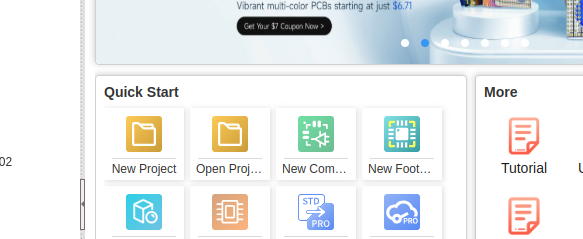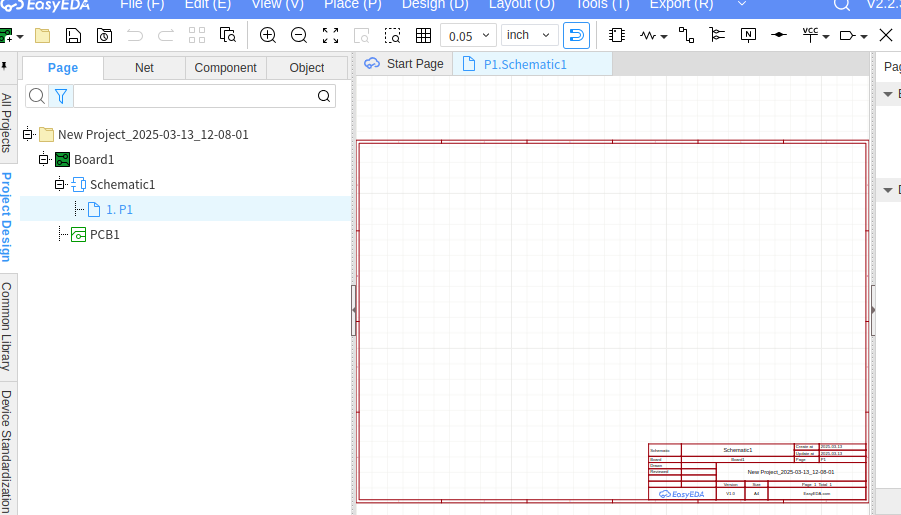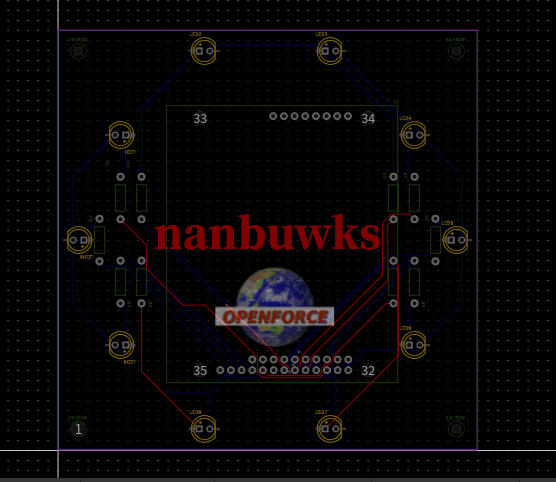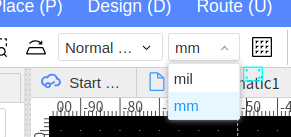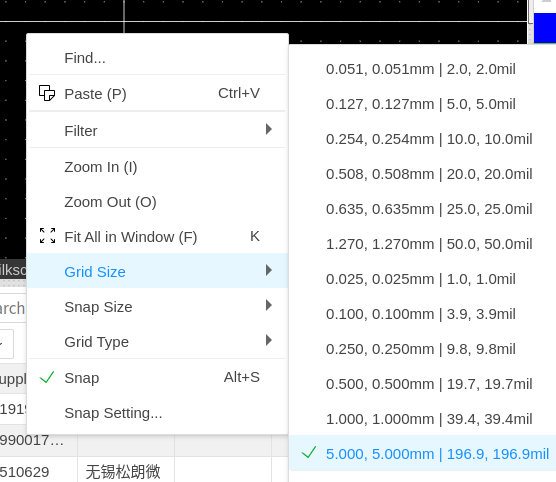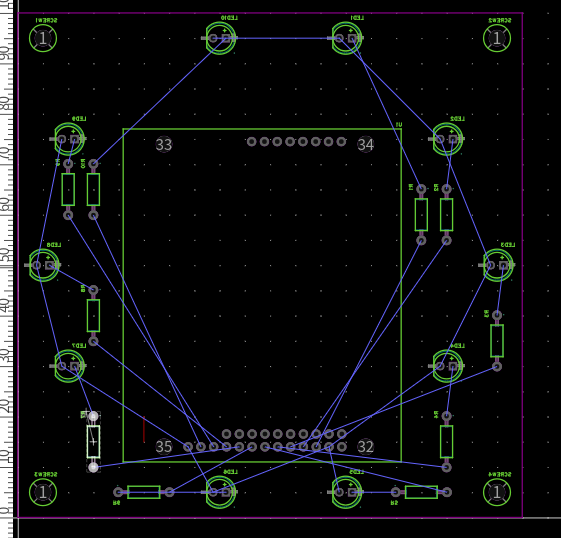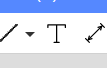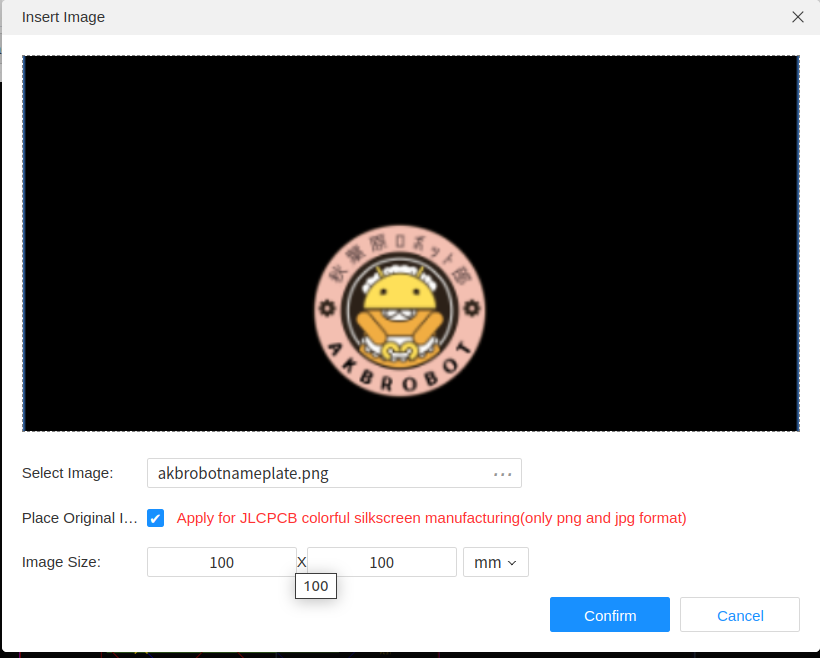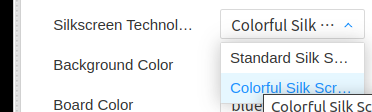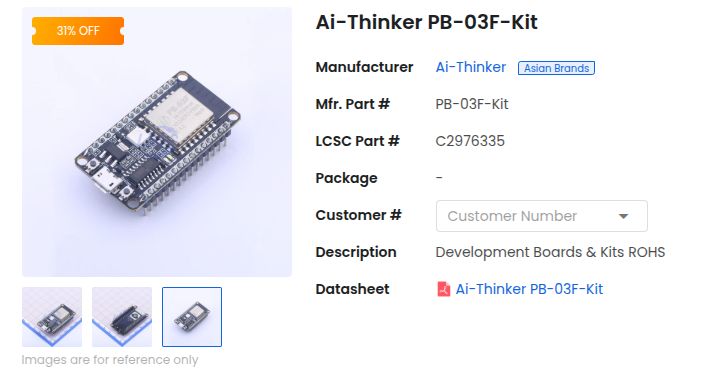EasyEDA 記事の記事一覧:
#「EasyEDA Pro を使ってみよう! 記事 index」
https://qiita.com/nanbuwks/items/1832e7dd815be5675a52
併せてご覧ください。
今回は、自分ではんだ付けするために PCB を設計、注文します。
今回作るのはこのようなネームプレートです。
フルカラーシルクスクリーン印刷と、それに伴う金メッキを活かしてデザイン性に優れたものを作ることができます。
表札、立て看板、名札など自分の大きさ、デザインで作ってみましょう。
EasyEDA Pro を使う
まず https://easyeda.com/ にアクセスして「Design online」。
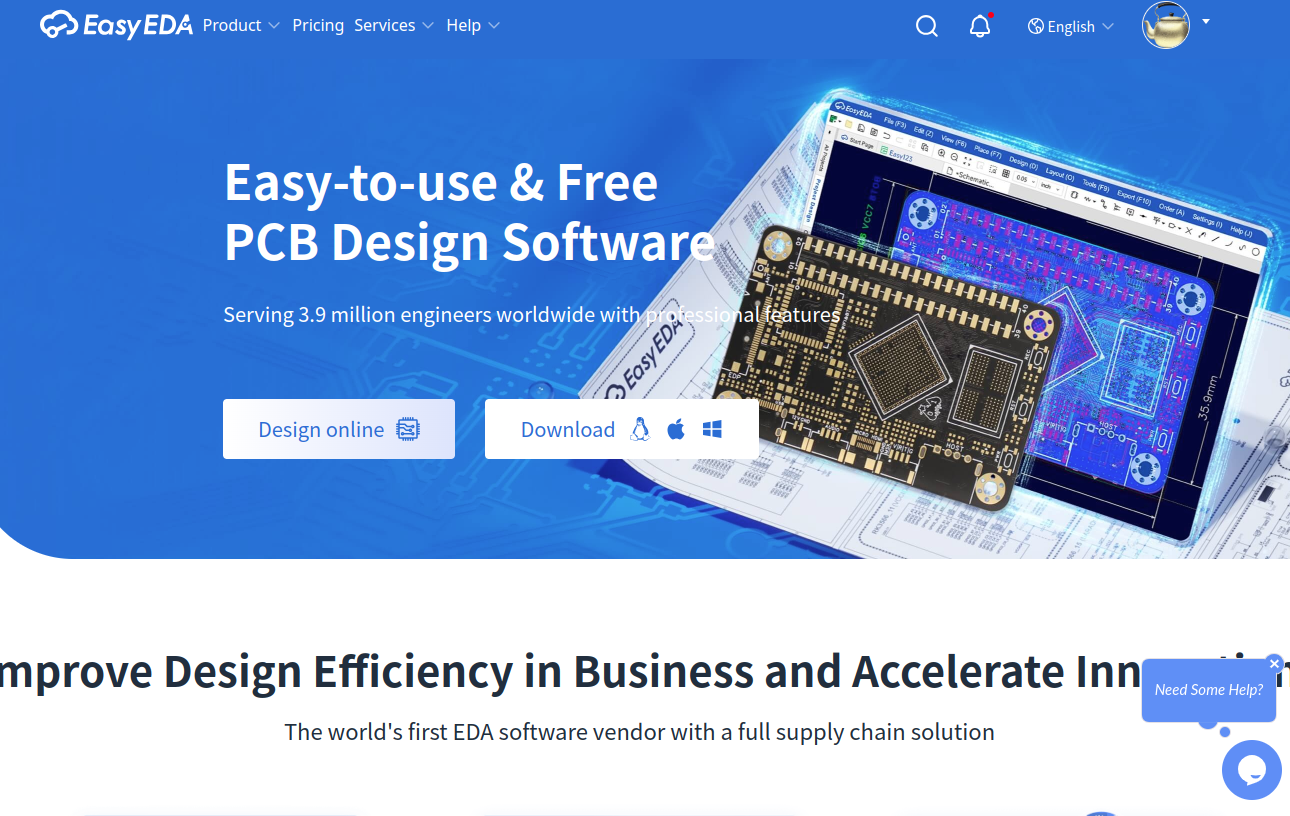
ESP32 DevKit v1
「Pro Editon」を選びます。
「New Project」
オートセーブの設定をしておきましょう。
→「EasyEDA Pro Online 版を使う その1 Schematic」
https://qiita.com/nanbuwks/items/106caabb9dc36f09fa5d
回路図を作る
まずはこういう回路図を作っていきましょう。
New Project の Board1 - Schematic1 の 1.P1 を選びます。
AKBONE2024-2025 を読み込みます。
今回のテキストは AKBONE2024-2025 を使っています。
2025/03/20 開催のワークショップ「JLCPCB でオープンソースハードウェアを作ってみよう #2」
https://openforce.connpass.com/event/348544/
において頒布するマイコンボードを使うことを前提としています。ワークショップ以外でも入手できるように環境を整備しようとしてますが、それでも AKBONE2024-2025 の入手がしずらかったりめんどくさいなどで他のマイコンボードを使いたい場合は後述の Tips 「AKBONE 以外のマイコンボードなどを使う場合」を参照ください。
パーツは何十万もあって迷います。今回は、 Common Libra から、スタンダードなパーツを選択するようにします。まずは Resisters。 AXIAL を選ぶとリード付抵抗の1/4Wサイズのものを選ぶことになります。
そのうえで抵抗のマークをダブルクリックして
このように配置します。R1をまず配置して、コピーするのがいいでしょう。
次にLED。抵抗と同様に R_5mm を選択してから回路図に反映します。

このように配置を調整して
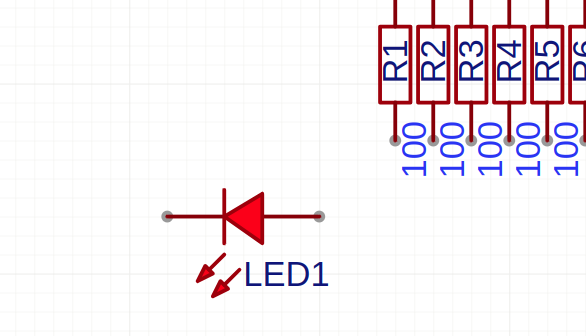
LED をコピーします。
ネジ穴を追加します。「Screw-Hole-M3」を選びます。

SCREW 2〜4も同様に、合計4つおいておきます。
基板デザインをする
こういったものを作ります。
グリッドサイズとして5mm を追加します。
何もないところで右クリック→「Grid Size」→「Common Grid/Snap Setting」

X および Y に 5.000 、 5.000 を追加します。

アウトラインを描く
パーツを配置する
「Design」-「Import Changes from Schematic」-「Apply Changes」

パーツを範囲指定で全部選び、右クリック↑「Flip to OppositeSide」して、ウラ面に配置します。
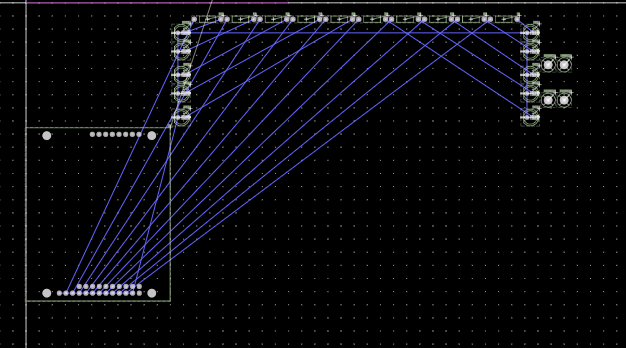
Layer を Bottom Layer に指定すると見やすくなります。
なお、余力のある方は LED だけ表面にすると、後で3D Preview がかっこよくなります。
ネジ穴を配置
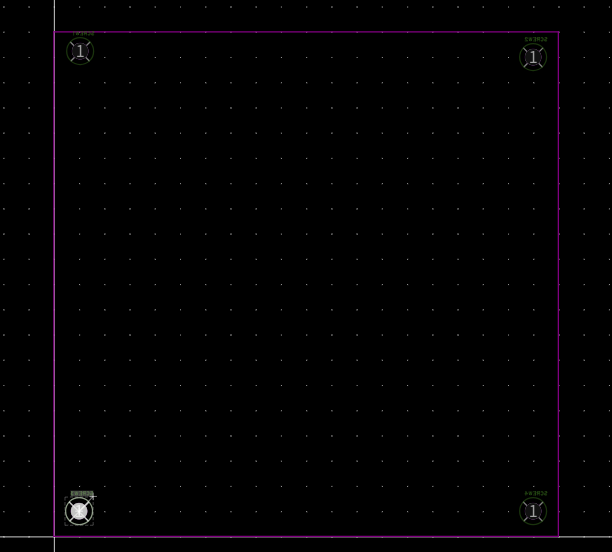
LEDを配置 時計回りにLED1,2,3・・・とするのがやりやすいかな。

配線
ちょっとしたテクニックとして基板外形で四角をおいておきます。
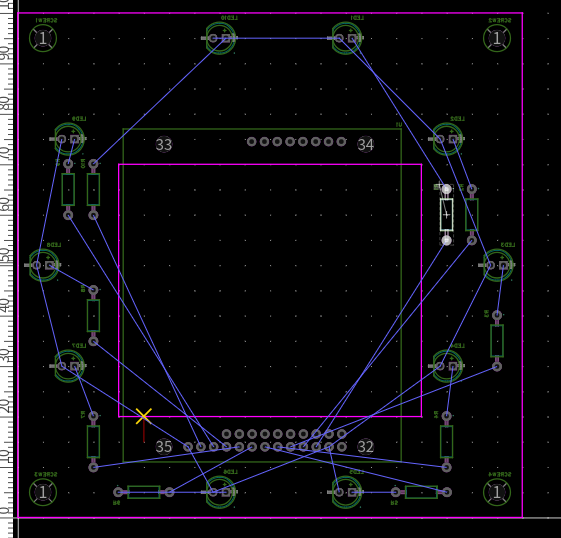
一旦セーブしてから、
「Route」-「Auto Routing...」

先程の基板外形を削除、Grid を 1mm にして、細かいところを直していきます。

オートルーティングがうまくいかないときは Ctrl+Z でリドゥで戻します。リドゥで戻らないときは Tips 「オートルーティングをやり直す場合」を参照ください。
配線チェックする
「Design」-「Design Rule Checker」
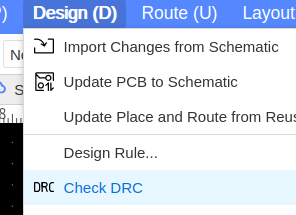
デコレーション
- 文字を金メッキで配置してみます。
- フルカラーシルクスクリーン印刷をします。
文字を金メッキで配置する
カラーPCB は金メッキ仕上げが必須です。金メッキを活かすために、Top Layer にロゴを貼り付けます。
金メッキのロゴは、白地だとめだたないので黒などの暗い色をバックにするのがおすすめです。もし白地にする場合は、フォントフェイスをなるべく太くしておきましょう。
ロゴを右クリック→「Duplicate」-「Duplicate to Other Layer」を選び、
色が変わりますが、これは「Top Layer」と「Top Solder Mask Layer」が重なった状態です。

3D プレビューで見てみると、

カラーシルクを作る
png ファイルまたは jpg ファイルでシルク画像ファイルを作ります。今回は LibreOffice Draw で作成し、エクスポートしました。

実物大で作り、範囲指定してエクスポート、「Selection」を指定して 400dpi でエクスポートします。
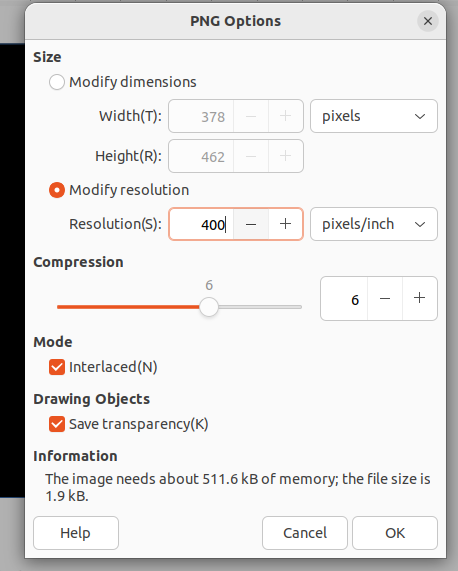
「Design」-「Place」-「Image 」で読み込み、サイズを指定し直します。
3Dプレビューをして、「Silkscreen Technology」 を 「Colorful Silk Screen 」を選ぶと
発注する
改めて、DRCを行っておきます。
カラーシルクを発注する場合は以下のように行います。

カラーシルクのデータがちゃんと入っていたらこの表示が出てきます。「Yes」

ここは「I Got it,Continue」
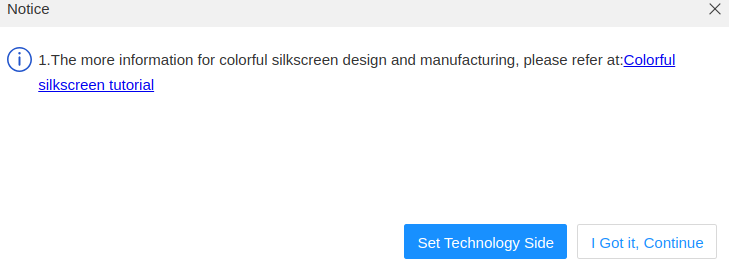
「Yes, Check DRC」をします。

DRC がエラーなければ、「Confirm」で進めます。

JLCPCB サイト
正常に連携できたらデータが自動で転送されます。JLCPCB のログインができてない場合は 「Order」-「Order PCB」からやり直してください。
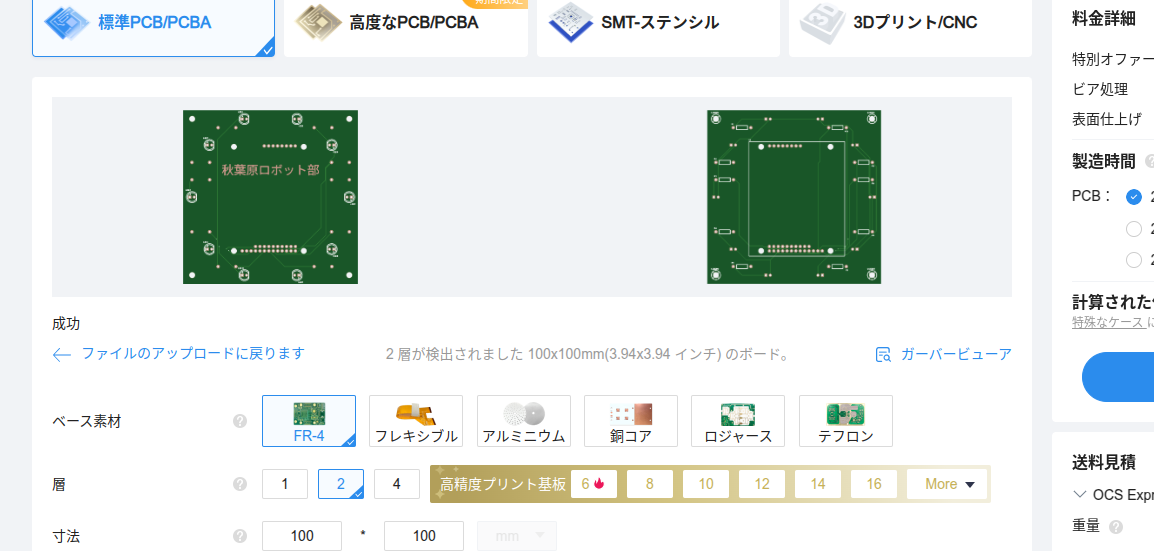
シルクは白、ENIGを指定。銅箔は1U指定です。
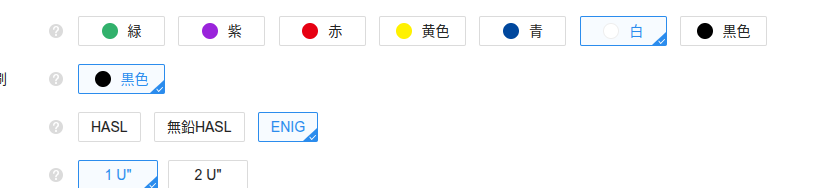
マーク除去を選んでおきましょう。

詳細オプションで「EasyEDA multi-color silkscreen」を選びます。

ガーバービューアで反映されているかどうかチェック。

うまくいっているみたいです。
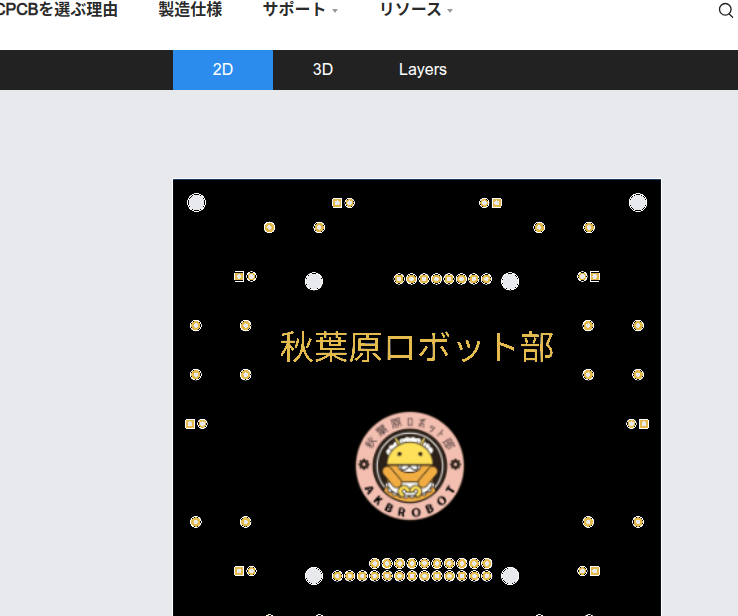
発注をこの画面まで進めてから、
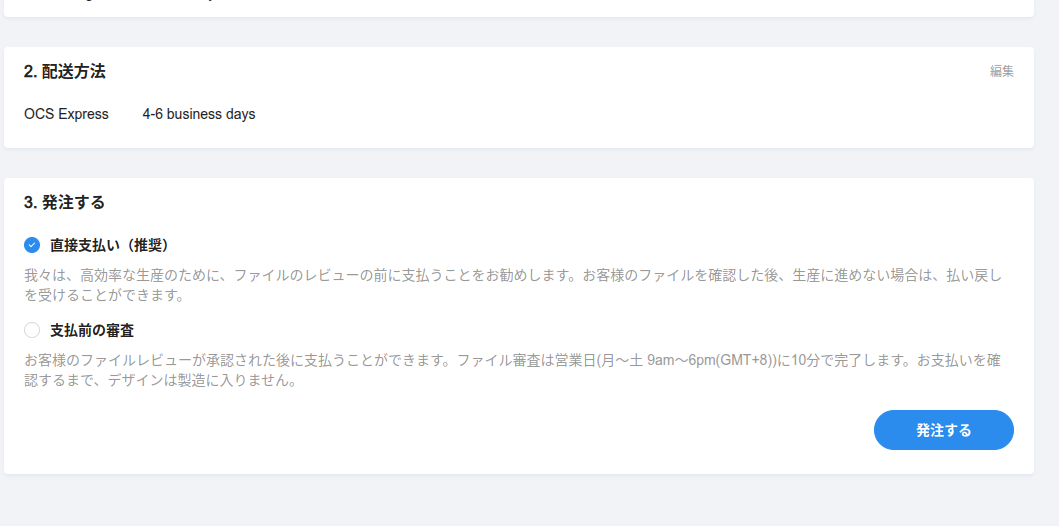
JLCPCBのアイコンを押して、発注を中断します。

「発注履歴」を見ると
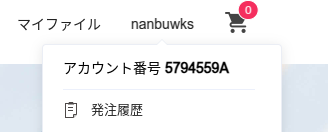
支払い待ちの発注が出てきて、発注番号が「W20250320922535」と表示されています。ワークショップ参加の方は、この発注番号と金額を主催者に連絡してください。割引クーポンを発行しますので、それを使って発注するとお得になります。
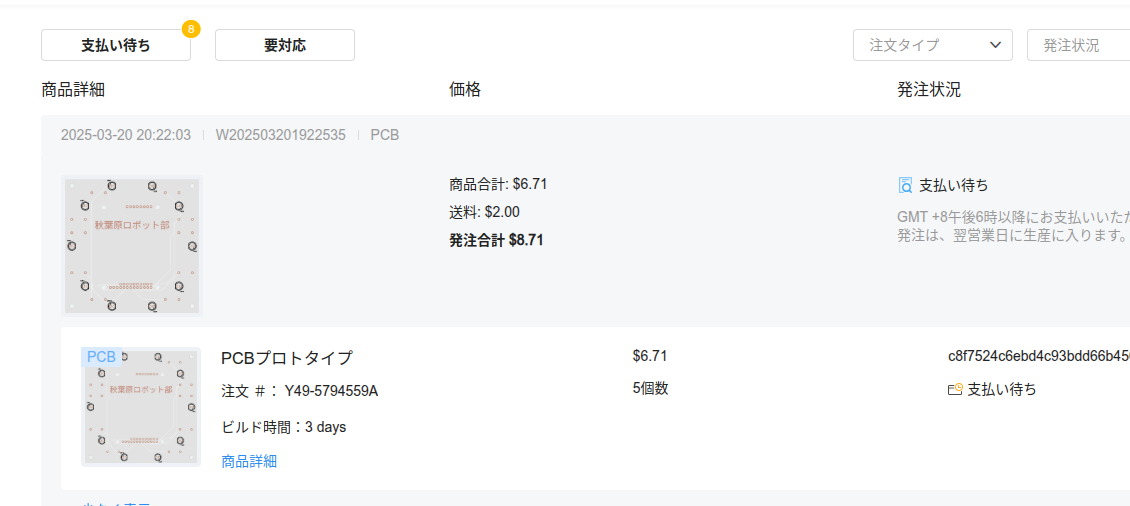
今回の発注はこのような金額になりました。
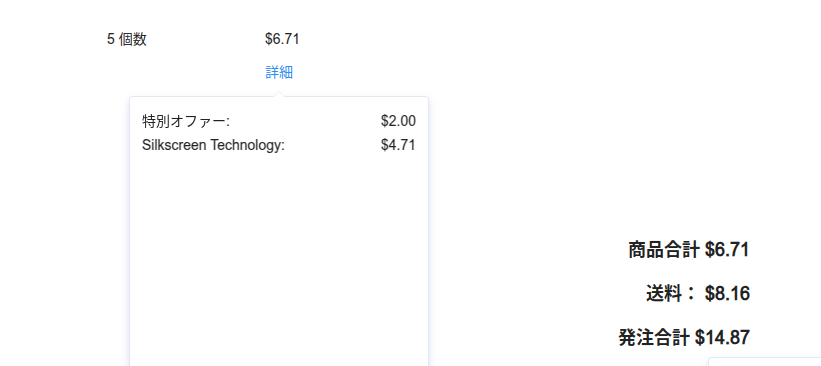
Tips
AKBONE 以外のマイコンボードなどを使う場合
マイコンボードは AKBONE2024-2025 を使いましたが、自分でマイコンボードを用意する場合は以下のようなモジュールを呼び出して使います。
また、自己点滅LEDなどを使い、マイコンボードではなくUSBコネクタや電池BOX、DCJACKなどを直接つなぐこともできます。その場合は抵抗値を適宜変更してください。
オートルーティングをやり直す場合
オートルーティングが気に入らずに、全部配線を消したい時。
「Edit」-「Delete」-「Objects」で、「Track」と「Via」を選んで消します。